نحوه نمایش، مخفی کردن، ویرایش، تغییر و مدیریت میانبرهای فیس بوک
اگر میخواهید میانبرهای فیسبوک(Facebook Shortcuts) را که در سمت چپ وبسایت رسمی ظاهر میشوند نشان دهید، پنهان کنید، ویرایش کنید یا مدیریت کنید، این مقاله برای شما مفید خواهد بود. این میانبرها به طور خودکار بر اساس بازدید شما از آن گروه ها، صفحات و غیره ظاهر می شوند. با این حال، اگر می خواهید آنها را به صورت دستی سازماندهی کنید، در اینجا نحوه انجام این کار آمده است.
یک کاربر معمولی فیس بوک(Facebook) اغلب بازی ها ، گروه ها و صفحات مختلف را دوست دارد، مدیریت می کند، می پیوندد، بازی می کند . اگر شما هم یکی از آنهایی هستید که میخواهید به سرعت یک بازی انجام دهید یا از یک گروه دیدن کنید، این میانبرها کمک زیادی به شما میکنند. این چیزی شبیه "سایت های پربازدید" است که برخی از مرورگرها ارائه می دهند. به همین ترتیب(Likewise) ، فیس بوک(Facebook) چنین صفحات، گروه ها، بازی ها و غیره را شناسایی می کند و آنها را در سمت چپ صفحه نمایش شما نشان می دهد. از اینجا، می توانید روی آن کلیک کنید تا آن صفحه یا گروه خاص باز شود.
(Change)میانبرهای فیس بوک را (Facebook Shortcuts)تغییر ، ویرایش و مدیریت کنید
برای مدیریت میانبرهای فیس بوک(Facebook Shortcuts) ، این مراحل را دنبال کنید-
- وب سایت فیس بوک را باز کنید.
- وارد حساب کاربری خود شوید.
- ماوس خود را روی کلیدهای میانبر خود(Your Shortcuts) قرار دهید .
- روی دکمه Edit کلیک کنید.
- یک گروه/صفحه/بازی را جستجو کنید.
- روی منوی کشویی کلیک کنید.
- Pin to top یا Hide را انتخاب کنید .
- روی دکمه ذخیره(Save) کلیک کنید.
به خواندن ادامه دهید تا با جزئیات بیشتر در مورد این مراحل بدانید.
برای شروع، وبسایت رسمی فیسبوک(Facebook) را باز کنید و اعتبار ورود خود را برای ورود وارد کنید. پس از آن، عنوان «میانبرهای خود(Your Shortcuts) » را در سمت چپ پیدا کنید و ماوس خود را روی آن نگه دارید. برای شروع حذف یا اضافه کردن، روی دکمه Edit کلیک کنید.(Edit )
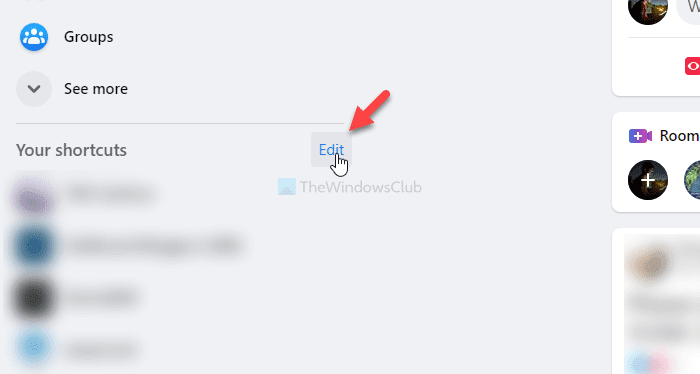
اکنون، لطفاً یک گروه، صفحه یا بازی را جستجو کنید تا بتوانید آن را از لیست میانبرها نشان دهید یا پنهان کنید. (Shortcuts)پس از آن، روی منوی کشویی کلیک کنید و Pin to top یا Hide را انتخاب کنید .
این لیست شامل سه گزینه است و آنها عبارتند از:
- مرتب سازی خودکار:(Sort automatically: ) این تنظیم پیش فرض برای همه صفحات/گروه ها/بازی های موجود است. این نشان می دهد که بازی یا صفحه مربوطه بر اساس تعداد بازدید ظاهر می شود.
- پین کردن به بالا:(Pin to top: ) به شما کمک می کند صفحه یا گروه را در بالا نشان دهید.
- Hide: اگر می خواهید صفحه، گروه یا بازی خاصی را مخفی کنید، این گزینه را انتخاب کنید.
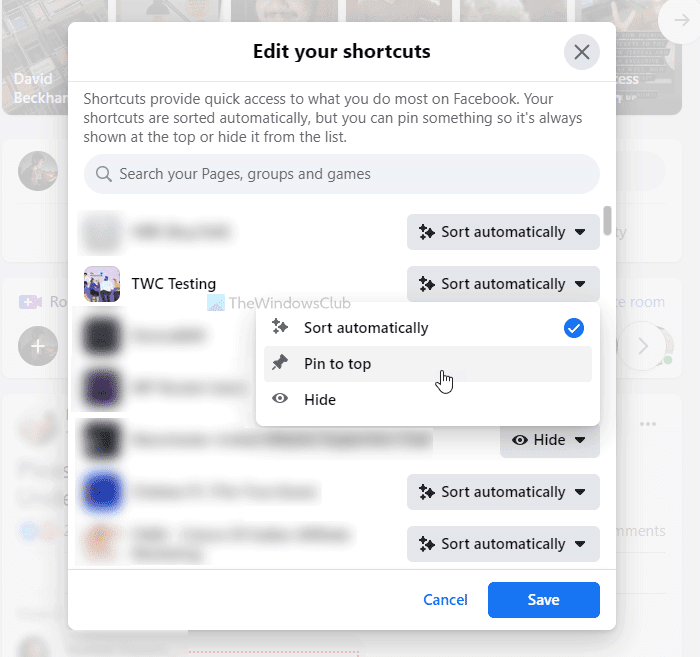
در نهایت روی دکمه ذخیره(Save ) کلیک کنید.
همین!
امیدواریم این آموزش ساده به شما کمک کند.
Related posts
Meet Microsoft Ruuh chatbot در Facebook - همه شما نیاز به دانستن!
نحوه فروش اقلام در Facebook Marketplace
چگونه Dark Mode را در Facebook design جدید روشن کنید
چگونه به خاموش کردن و کنترل Off-Facebook Activity؟
چگونه برای تغییر آدرس ایمیل در Facebook، Twitter و LinkedIn
F.B. Purity شما سفارشی کمک خواهد کرد و تمیز کردن Facebook experience خود را
View Facebook تصاویر ذخیره شده در Browser Cache با FBCacheView
چگونه برای دانلود Private Facebook videos به PC آسان راه
چگونه Political Ads را در Facebook and Instagram خاموش کنیم
چگونگی پیدا کردن Unfollowed یا Snoozed Facebook Friends، Groups، Pages
UniShare اجازه می دهد تا شما را در Facebook، Twitter و LinkedIn به اشتراک بگذارید در یک بار
ترین Facebook Add-ons مفید، Tips and Tricks
چگونه برای انجام یک Facebook Watch Party
Revoke دسترسی به شخص ثالث از Facebook، Google، Microsoft، Microsoft، Twitter
چگونه به Profile Picture Guard قفل Facebook Profile & Turn در
Facebook Sign در: راهنمایی ورود Facebook امن
چگونه برای بازیابی غیر فعال Facebook Account بدون تأکید بر خودتان
یک Facebook Group برای Business page سازمان شما
چگونه به خاموش کردن Facebook pop تا Conversations Chat ویژگی های برگه
چگونه خود را به خود و Mobile Video Games خود را در Facebook Live جریان دهید
